Gmail là một trong những tài khoản của google để gửi thư điện tử một cách kín đáo, nhưng có một số người lợi dụng nó để gửi các tin nhắn quảng cáo khiến cho một số người rất khó chịu. Và cách xóa tài khoản gmail để làm sao thông tin trong đó không bị lộ ra ngoài là một lưu ý rất lớn.

Tại sao bạn cần phải xóa tài khoản Gmail của mình:
Việc phải xóa tài khoản gmail của chính mình hay bất kì một tài khoản nào khác là một vấn đề rất nhạy cảm mà ai cũng gặp phải. Tuy nhiên, một số lí d sau đây sẽ là những nguyên nhân chính dẫn đến việc các bạn bắt buộc phải xóa tài khoản nếu không muốn gặp phiền phức.
Tham khảo thêm: Tài khoản Instagram là gì . Cách xóa viễn viễn tài khoản Instagram
1. Có ai đó tấn công vào tài khoản của bạn:
Trước khi xóa tài khoản gmail của bạn khi bị ai đó tấn công bạn có thể, đăng nhập lại tài khoản của mình và thử báo cáo với google về việc gmail của mình bị xâm chiếm.
Và sau đó để cho bạn bè người than của bạn không bị ảnh hưởng thì hãy gửi thông tin mình bị tấn công cho những người có trong danh bạ. Cuối cùng hãy xóa tài khoản đó đi.
2. Bạn nhận được quá nhiều thư quảng cáo mà bản thân không mong muốn:
Việc các tài khoản gmail bị lạm dụng và quảng cáo quá nhiều là chuyện thường xuyên ở thế giới 4.0 như hiện nay. Điều đó khiến cho rất nhiều người khó chịu, và muốn xóa ngay tài khoản gmail đi không muốn sử dụng nữa.
Bạn cũng có thể sử dụng một số cách chặn quảng cáo ở gamil để chặn đi những thông tin mà bạn không thích.
Nhưng những kẻ đe dọa qua mạng hay các công ty gửi thư quảng cáo theo đuổi bạn rất dai dẳng. Chúng có thể chuyển đổi qua lại các email và tiếp tục gửi thư cho bạn. Nếu điều này thực sự xảy ra thì thật sự các bạn càn xóa tài khoản gmail đi và lập một tài khoản mới.
Tham khảo thêm: Cách chặn quảng cáo hiệu quả trên chrome và android, IOS
3. Email cuả bạn đầy thư rác
Đây là trường hợp nếu bạn sử dụng gmail để đi đăng kí hay sử dụng vào các việc liên quan đến nhận thanh toán
4. Tên tài khoản không còn phù hợp với bạn.
Khi bạn lập một tài khoản gmail có phần tên đăng nhập nhưng nhiều người lại không để ý đến và bỏ lơ nó hoặc đó là những tên đăng nhập bạn sử dụng từ khi còn đi học nó không còn phù hợp với khi bạn đi làm nữa. Thì đã đến thời kì bạn cần tạo ngay một tài khoản mới để làm việc rồi đó.
5. Tài khoản của bạn đã được lấp nhiều năm nhưng vì không sử dụng bạn không muốn sử dụng nữa:
Tài khoản gmail của bạn đã quá lâu không còn sử dụng nó có thể đã mất đi khả năng bảo mật và tài liệu trong đó có nguy cơ đã bị xâm phạm.
Còn nếu các bạn đã quyết tâm muốn xóa tài khoản gmail của mình thì sau đây chúng tôi sẽ hướng dẫn bạn một cách cụ thể kĩ càng:
Và trước khi xóa vĩnh viễn tài khoản Gmail, bạn nên xem xét và kiểm tra các vấn đề sau:
- Nếu bạn xóa đi tài khoản gmail thì tất cả các tài khoản mạng xã hội nào như: facebook, youtube, Instagram,….thì bạn sẽ không thể khôi phục lại được thông tin tài khoản đó của mình. Vì vậy trước khi xóa đi bạn nên tạo một tài khoản mới để chuyển đổi thông tin sang.
- Nếu vẫn muốn sử dụng một số thông tin của tài khoản gmail cũ thì bạn cũng có thể thay đổi các thông tin đó ở tài khoản mới của mình.
- Mọi thông tin dữ liệu có trong tài khoản gmail cũ sẽ bị mất nên bạn hãy lưu lại các thông tin đó ở một nơi nào khác để có thể sử dụng tiếp.
- Việc bạn xóa đi tài khoản gmail này sẽ không xóa đi được tên đăng nhập bạn đã sử dụng, nên các bạn cần đặt một cái tên đăng nhập khác để có thể sử dụng.
- Gmail chỉ là một ứng dụng con của google nên việc xóa đi tài khoản gmail thì cũng sẽ không ảnh hưởng gì đến các ứng dụng con khác như drive hay google+, bạn vẫn có thể truy cậy vào các ứng dụng này và có thể sử dụng tiếp tài liệu trong đó mà không bị ảnh hưởng gì.
Cách xóa tài khoản gmail:
Bước 1: Hãy đăng nhập vào tài khoản gmail muốn xóa:
Theo đường link: myaccount.google.com để bạn đăng nhập vào tài khoản.
Nhập tài khoản Gmail của bạn vào và nhấn Sign in.
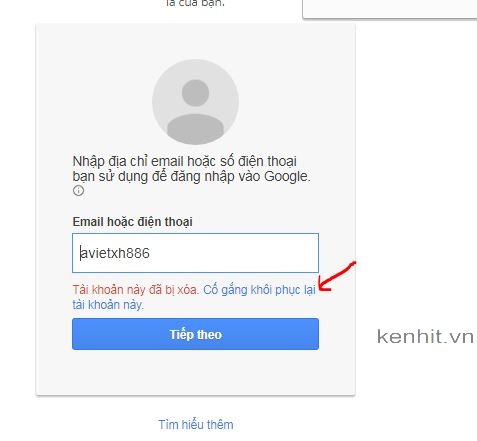
Tham khảo thêm: Một số cách làm slime đơn giản tại nhà
Bước 2: Vào phần cài đặt tài khoản:
Vào trang My Accounts -> Account preferences.
Mục này nằm ở phía bên trên phải hoặc ở phía dưới cùng của trang, (phụ thuộc vào kích thước màn hình của bạn).
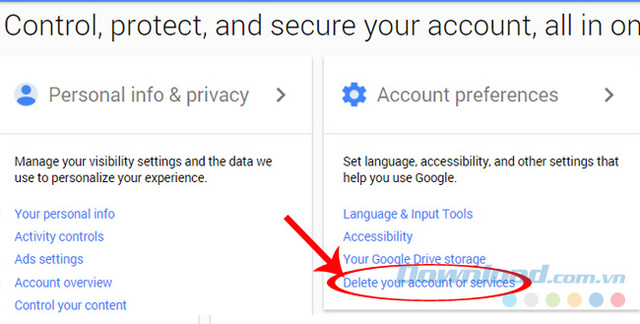
Nhấn vào “Delete your account or services”.
Bước 3: Chọn ứng dụng cần xóa:
Ở đây bạn sẽ có sự lựa chọn là : Xóa toàn bộ tài khoản và xóa ứng dụng:
Nếu chỉ muốn xóa đi gmail thì bạn kick vào Delete products.
Để có thể xóa bạn sẽ phải đăng nhập lại tài khoản của mình một lần nữa sau đó. Đăng nhập
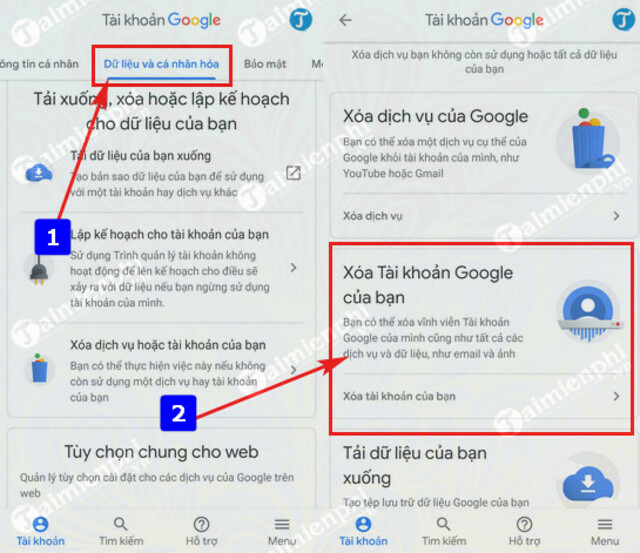
Bước 4: Xóa tài khoản Gmail của bạn
Sau khi đăng nhập lại google sẽ hiển thị tất cả những tài khoản đã được đăng kí dưới tên bạn. Sau đó chọn tài khoản gmail bạn muốn xóa và ấn vào biểu tượng thùng rác.
Và bạn sẽ nhận được yêu cầu phải đăng nhập một tài khoản gmail mới và mật khẩu hiện tại.
Trước khi tiến hành, bạn sẽ nhận được cảnh báo cuối cùng về việc xóa tài khoản của bạn
Trước khi xóa đi tài khoản bạn sẽ nhận được cảnh cáo cuối cùng về việc này, nếu vẫn muốn tiếp tục thì hãy bấm vào Delete Gmail.

Bước 5: Lập tài khoản mới
Khi lập tài khoản mới bạn sẽ nhận được một thông báo hướng dẫn mở một tài khoản mới. Tại cuối bản ghi nhớ đó, bạn hãy bấm “ Ok, got it”.
Bước 6: Xác nhận trạng thái của bạn:
Sẽ có một email xác nhận đươc gửi đến bạn. Bạn hãy kiểm tra thông tin và nhấn được vào liên kết xác nhận. Trên trang cũng sẽ có câu hỏi bạn có muốn xóa tài khoản gmail hay không để xác thực thông tin.
Nhập lại mật khẩu của bạn và chọn” Confirm”. Và cuối cùng bạn sẽ nhận được tin nhắn rằng tài khoản của bạn đã được xóa.
Vậy là tài khoản Gmail của bạn đã được xóa.
Các bước xóa tài khoản Google
Một số lưu ý trước khi xóa tài khoản Google:
-Sau khi xóa tài khoản Google, bạn sẽ KHÔNG sử dụng được một số dịch vụ:
+ Các dịch vụ yêu cầu bạn phải đăng nhập Gmail, Drive và Calendar.
+ Các dữ liệu được liên kết với tài khoản của bạn như email, youtube,….
+ Đăng ký và nội dung các bạn đã mua trên youtube,…
+ Nội dung các bạn đã mua trên Google Play như: phim, game, nhạc, hình ảnh,…
+ Các thông tin bạn đã lưu trên trình duyệt Chrome..
+ Không thê sử dụng tên đăng nhập google mới trùng với tên đăng nhập cũ.
– Với thiết bị Android:
Nếu không có tài khoản Google khi đăng nhập bạn không thể truy cập một số ứng dụng và dịch vụ trên thiết bị Android ví dụ như:
+ Google Play:. Bạn sẽ không thể mua thêm các trò chơi trên google play và cập nhật các phiên bản mới hơn của game bạn đã mua trên app play store. Ngoài điều đó thì bạn cũng không thể nghe nhạc, xem phim, đọc sách,… mà bạn đã mua trước đó trên app. Trong đó là bao gồm cả những phần nhạc bạn đã mua ngoài google play.
+ Danh bạ: Bất cứ danh bạ nào được lưu trữ trên tài khoản google của bạn sẽ bị mất hết. Ngoài ra danh bạ của bạn sẽ không được đồng bộ với thiết bị của bạn nữa.
+ Drive: Bạn không thể lưu các dữ liệu như hình ảnh, tài liệu… trên ứng dụng Driver hoặc sao lưu các dữ liệu thông qua Android Backup Service.
Cách xóa tài khoản gmail vinh viễn trên điện thoại:
Bước 1:
 –
–
Bước 2:
Bước 3:
Bước 4:
Bước 5:
Bước 6:

– Với Chromebook:
Khi xóa tài khoản Google, bạn không thể tìm thấy hay sử dụng dịch vụ nào trên Chromebook:
+ Tất cả ứng dụng trên Chrome nào cũng sẽ bị xóa hết, bao gồm cả những ứng dụng miễn phí và trả phí.
+ Các tiện ích mở rộng cũng bị Chrome xóa đi, bao gồm tất cả những tiện ích mở rộng có trả phí hay dùng miễn phí.
Xóa tài khoản Google
- Đăng nhập vào My Account.
- Vào mục Account preferences, chọn Delete your account or services
- Trên giao diện xuất hiện chọn Delete your account or services (xóa tài khoản hoặc dịch vụ của bạn), rồi chọn Delete Google Account and data (xóa tài khoản và dữ liệu Google).
- Xem lại nội dung bạn chuẩn bị xóa và tích chọn 2 hộp ở phía dưới trang.
- Sau đó chọn Delete Account là xong.
Lưu ý:
Nếu xóa tài khoản Google của mình, bạn không thể có quyền truy cập dữ liệu của mình nữa. Do đó bạn nên tải dữ liệu của mình về các thiết bị lưu trữ khác trước khi xoa tài khoản.
Sử dụng Gmail Offline:
Nếu trên máy bạn có sử dụng thêm gmail offline thì bạn cần phải xóa bỏ cookies liên kết với tài khoản gmail của bạn.
Ở trên trình duyệt Google Chrome thì bạn thực hiện theo các bước:
- Ở trên trình duyệt Chrome, chọn biểu tượng 3 dòng gạch ngang ở góc trên phía bên phải màn hình trình duyệt.
- Di chuột qua chọn More tools.
- Sau chọn Clear browsing data.
- Tích chọn Cookies and other site and plug-in data.
- Cuối cùng chọn Clear browsing data.

